
圆管斜交圆台是由圆锥台管和圆柱管水平相交连接形成的钣金结构。图19.19.1所示分别是其钣金件及其展开图,下面介绍其在UG中创建和展开的操作过程。
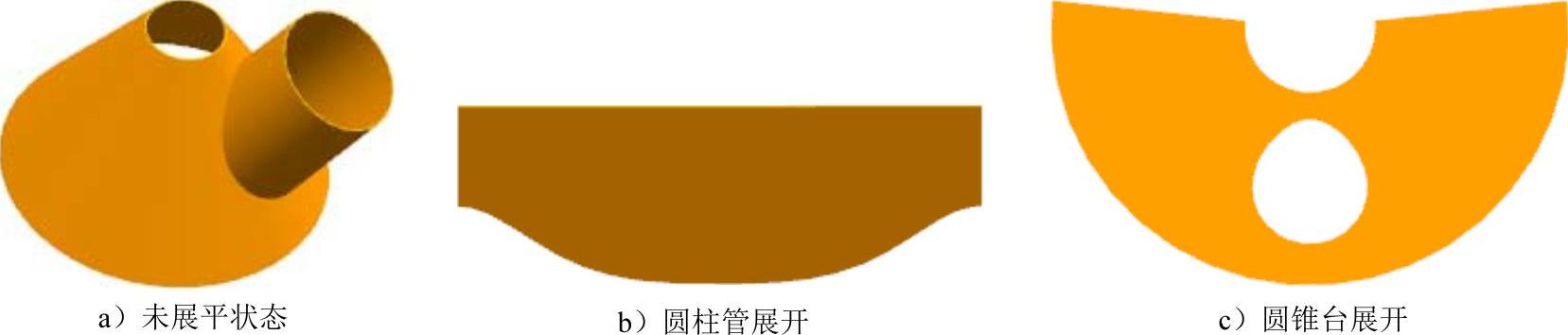
图19.19.1 圆管斜交圆台及其展开图
Task1.创建圆管斜交圆台钣金件
Stage1.创建整体零件结构
Step1.新建一个模型文件,命名为cylinder_bevel_cone。
Step2.创建基准平面1。选择下拉菜单
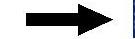

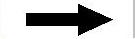
 命令。在
命令。在 下拉列表中选择
下拉列表中选择 选项,选取XY平面为参考对象,在
选项,选取XY平面为参考对象,在 区域的
区域的 文本框中输入值119;单击
文本框中输入值119;单击 按钮,完成基准平面1的创建。
按钮,完成基准平面1的创建。
Step3.创建图19.19.2所示的草图1。选择XY平面为草图平面,绘制草图1。
Step4.创建图19.19.3所示的草图2。选择基准平面1为草图平面,绘制草图2。
Step5.创建图19.19.4所示的通过曲线组特征。选择下拉菜单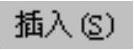
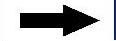

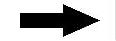
 命令;依次选取草图1和草图2为特征截面;单击
命令;依次选取草图1和草图2为特征截面;单击 按钮,完成通过曲线组特征的创建。
按钮,完成通过曲线组特征的创建。
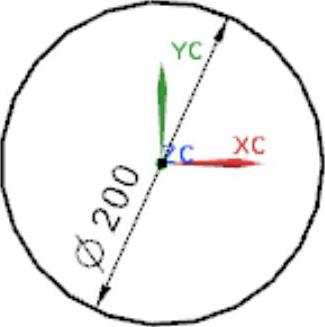
图19.19.2 草图1
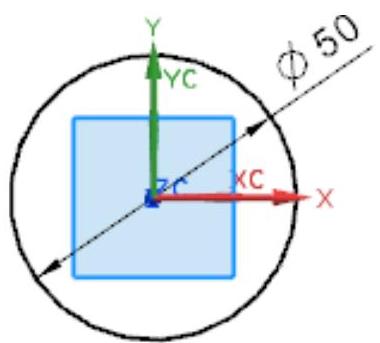
图19.19.3 草图2

图19.19.4 通过曲线组特征
Step6.创建基准平面2。选择下拉菜单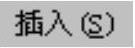
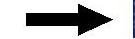
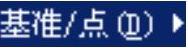
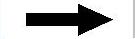
 命令。在
命令。在 下拉列表中选择
下拉列表中选择 选项,选取XY平面为参考平面,选取X轴为参考轴,输入旋转角度值30;单击
选项,选取XY平面为参考平面,选取X轴为参考轴,输入旋转角度值30;单击 按钮,完成基准平面2的创建。
按钮,完成基准平面2的创建。
Step7.创建基准平面3。选择下拉菜单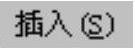
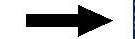
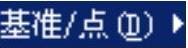
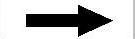
 命令。在
命令。在 下拉列表中选择
下拉列表中选择 选项,选取基准平面2为参考对象,在
选项,选取基准平面2为参考对象,在 区域的
区域的 文本框中输入值160;单击
文本框中输入值160;单击 按钮,完成基准平面3的创建。
按钮,完成基准平面3的创建。
Step8.创建图19.19.5所示的拉伸特征1。选择下拉菜单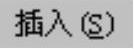
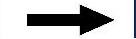

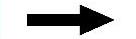
 命令,选取基准面3为草图平面,绘制图19.19.6所示的截面草图;单击
命令,选取基准面3为草图平面,绘制图19.19.6所示的截面草图;单击 按钮调整拉伸方向;在
按钮调整拉伸方向;在 区域的
区域的 下拉列表中选择
下拉列表中选择 选项,在其下的
选项,在其下的 文本框中输入值0,在
文本框中输入值0,在 下拉列表中选择
下拉列表中选择 选项;在
选项;在 区域的下拉列表中选择
区域的下拉列表中选择 选项;单击
选项;单击 按钮,完成拉伸特征1的创建。
按钮,完成拉伸特征1的创建。
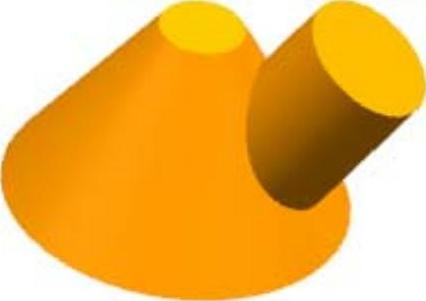
图19.19.5 拉伸特征1
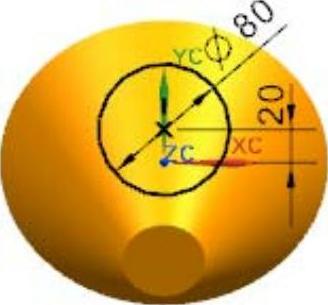
图19.19.6 截面草图
Step9.创建图19.19.7所示的抽壳特征1。选择下拉菜单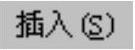


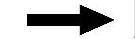
 命令;选取图19.19.8所示的模型的三个端面为要抽壳的面,在“抽壳”对话框中的
命令;选取图19.19.8所示的模型的三个端面为要抽壳的面,在“抽壳”对话框中的 文本框内输入1.0;单击
文本框内输入1.0;单击 按钮,完成抽壳特征1的创建。
按钮,完成抽壳特征1的创建。
Step10.创建抽取面特征1。选择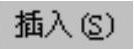
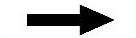

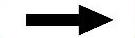
 命令,在“抽取几何特征”对话框的
命令,在“抽取几何特征”对话框的 下拉列表中选择
下拉列表中选择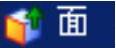 选项。选取图19.19.9所示的曲面;单击
选项。选取图19.19.9所示的曲面;单击 按钮,完成抽取面特征1的创建。
按钮,完成抽取面特征1的创建。
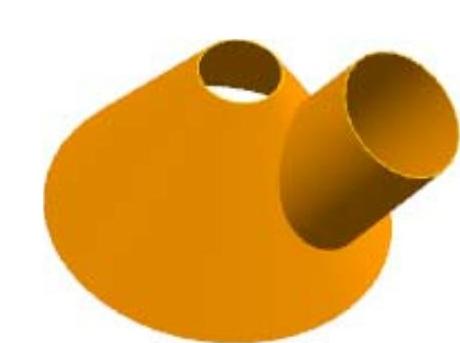
图19.19.7抽壳特征1
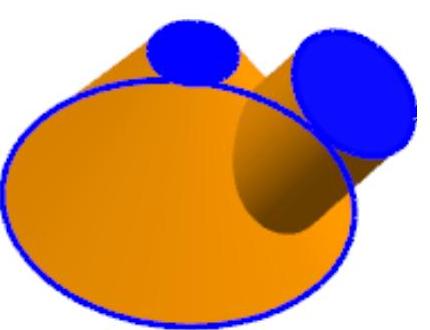
图19.19.8 选取移除面
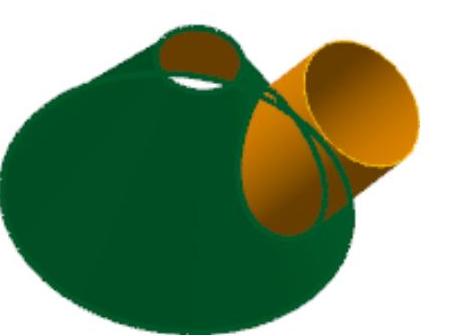
图19.19.9 定义抽取对象
Step11.创建阵列特征。选择下拉菜单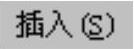
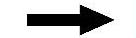

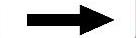
 命令;选取抽取面特征1为镜像源,选取YZ平面作为镜像平面;单击
命令;选取抽取面特征1为镜像源,选取YZ平面作为镜像平面;单击 按钮,完成阵列特征的创建。
按钮,完成阵列特征的创建。
Step12.保存模型文件。
Stage2.创建圆柱管结构
Step1.在资源工具条区单击“装配导航器”按钮 ,切换至“装配导航器”界面,在装配导航器的空白处右击,在弹出的快捷菜单中确认
,切换至“装配导航器”界面,在装配导航器的空白处右击,在弹出的快捷菜单中确认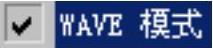 被选中。
被选中。
Step2.在装配导航器区选择 并右击,在弹出的快捷菜单中选择
并右击,在弹出的快捷菜单中选择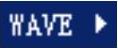
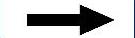
 命令,系统弹出“新建级别”对话框。
命令,系统弹出“新建级别”对话框。
Step3.在“新建级别”对话框中单击 按钮,在弹出的对话框中输入文件名cylinder_bevel_cone01,并单击
按钮,在弹出的对话框中输入文件名cylinder_bevel_cone01,并单击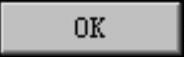 按钮。
按钮。
Step4.在“新建级别”对话框中单击 按钮,选取基准坐标系和所有实体及曲面(镜像特征1),单击两次
按钮,选取基准坐标系和所有实体及曲面(镜像特征1),单击两次 按钮,完成新级别的创建。
按钮,完成新级别的创建。
Step5.将cylinder_bevel_cone01设为显示部件。
Step6.创建图19.19.10所示的修剪体1。选择下拉菜单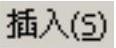
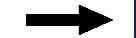

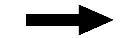
 命令。选取图19.19.11所示的实体为修剪目标,单击中键;选取图19.19.11所示的曲面为修剪工具;单击
命令。选取图19.19.11所示的实体为修剪目标,单击中键;选取图19.19.11所示的曲面为修剪工具;单击 按钮调整修剪方向;单击
按钮调整修剪方向;单击 按钮,完成修剪体1的创建。
按钮,完成修剪体1的创建。
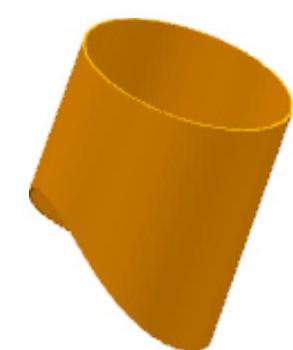
图19.19.10 修剪体1
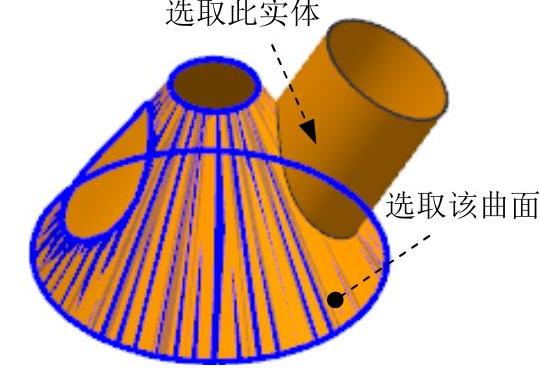
图19.19.11 选取修剪对象(www.xing528.com)
Step7.创建图19.19.12所示的拉伸特征1。选择下拉菜单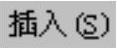
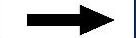

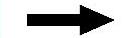
 命令,选取XZ平面为草图平面,绘制图19.19.13所示的截面草图;单击
命令,选取XZ平面为草图平面,绘制图19.19.13所示的截面草图;单击 按钮调整拉伸方向;在“拉伸”对话框的
按钮调整拉伸方向;在“拉伸”对话框的 下拉列表中选择
下拉列表中选择 选项,然后在
选项,然后在 文本框中输入0.1;在
文本框中输入0.1;在 区域的
区域的 下拉列表中选择
下拉列表中选择 选项,在其下的
选项,在其下的 文本框中输入值0;在
文本框中输入值0;在 下拉列表中选择
下拉列表中选择 选项,在其下的
选项,在其下的 文本框中输入值70;在
文本框中输入值70;在 区域的下拉列表中选择
区域的下拉列表中选择 选项;单击
选项;单击 按钮,完成拉伸特征1的创建。
按钮,完成拉伸特征1的创建。
Step8.将模型转换为钣金。选择下拉菜单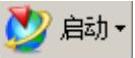
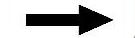
 命令,进入“NX钣金”设计环境;选择下拉菜单
命令,进入“NX钣金”设计环境;选择下拉菜单
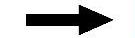

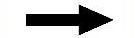
 命令,选取图19.19.14所示的面;单击
命令,选取图19.19.14所示的面;单击 按钮,完成钣金转换操作。
按钮,完成钣金转换操作。
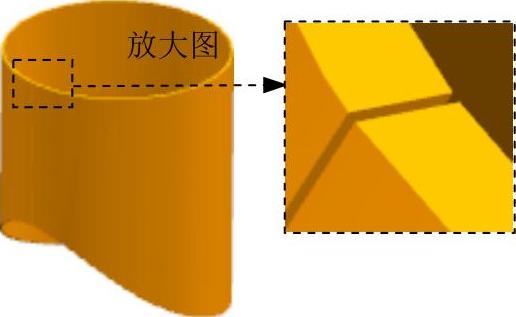
图19.19.12 拉伸特征1
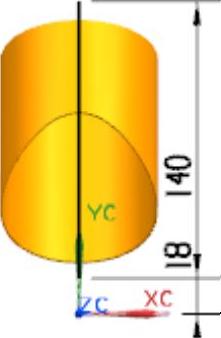
图19.19.13 截面草图
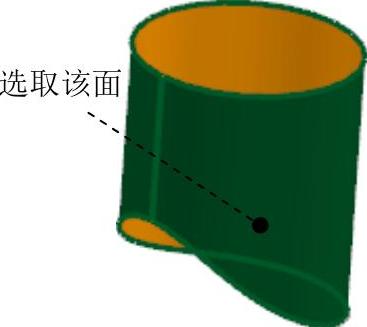
图19.19.14 钣金转换
Step9.保存钣金模型文件。
Stage3.创建圆锥台结构
Step1.切换至cylinder_bevel_cone窗口。
Step2.在装配导航器区选择 并右击,在弹出的快捷菜单中选择
并右击,在弹出的快捷菜单中选择
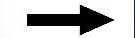
 命令,系统弹出“新建级别”对话框。
命令,系统弹出“新建级别”对话框。
Step3.在“新建级别”对话框中单击 按钮,在弹出的对话框中输入文件名cylinder_bevel_cone02,并单击
按钮,在弹出的对话框中输入文件名cylinder_bevel_cone02,并单击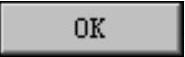 按钮。
按钮。
Step4.在“新建级别”对话框中单击 按钮,选取坐标系和图19.19.15所示的实体、曲面对象,单击两次
按钮,选取坐标系和图19.19.15所示的实体、曲面对象,单击两次 按钮,完成新级别的创建。
按钮,完成新级别的创建。
Step5.将cylinder_bevel_cone02设为显示部件(确认在零件设计环境中)。
Step6.创建图19.19.16所示的修剪体1。选择下拉菜单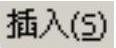
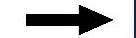

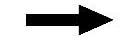
 命令。选取图19.19.15所示的实体为修剪目标,单击中键;选取图19.19.15所示的曲面为修剪工具;单击
命令。选取图19.19.15所示的实体为修剪目标,单击中键;选取图19.19.15所示的曲面为修剪工具;单击 按钮,完成修剪体1的创建。
按钮,完成修剪体1的创建。
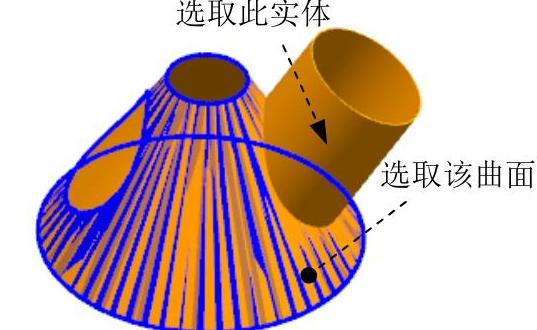
图19.19.15 选取修剪对象
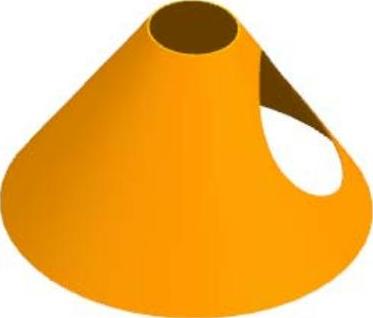
图19.19.16 修剪体1
Step7.创建图19.19.17所示的拉伸特征1。选择下拉菜单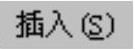
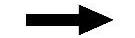

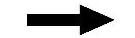
 命令;选取XZ平面为草图平面,绘制图19.19.18所示的截面草图;单击
命令;选取XZ平面为草图平面,绘制图19.19.18所示的截面草图;单击 按钮调整拉伸方向;在“拉伸”对话框的
按钮调整拉伸方向;在“拉伸”对话框的 下拉列表中选择
下拉列表中选择 选项,在
选项,在 文本框中输入值0.1;在
文本框中输入值0.1;在 区域的
区域的 下拉列表中选择
下拉列表中选择 选项,在其下的
选项,在其下的 文本框中输入值0;在
文本框中输入值0;在 下拉列表中选择
下拉列表中选择 选项,在
选项,在 区域中选择
区域中选择 选项,采用系统默认的求差对象;单击
选项,采用系统默认的求差对象;单击 按钮,完成拉伸特征1的创建。
按钮,完成拉伸特征1的创建。
Step8.将模型转换为钣金。选择下拉菜单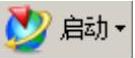
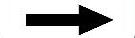
 命令,进入“NX钣金”设计环境;选择下拉菜单
命令,进入“NX钣金”设计环境;选择下拉菜单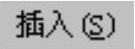
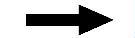

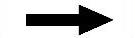
 命令,选取图19.19.19所示的面;单击
命令,选取图19.19.19所示的面;单击 按钮,完成钣金转换操作。
按钮,完成钣金转换操作。
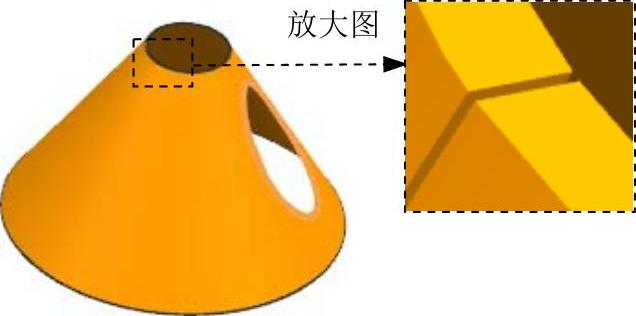
图19.19.17 拉伸特征1
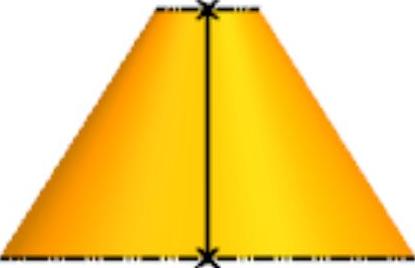
图19.19.18 截面草图
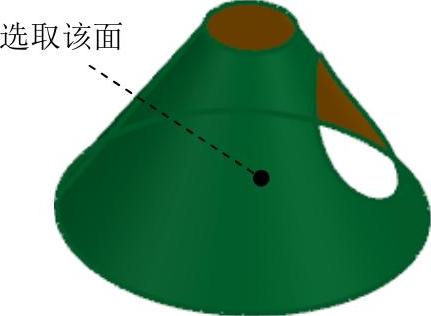
图19.19.19 钣金转换
Step9.保存钣金模型,
Step10.切换至cylinder_bevel_cone窗口,保存文件并关闭所有文件窗口。
Task2.展平钣金件
Stage1.展平圆柱管结构
Step1.打开模型文件cylinder_bevel_cone01.prt。
Step2.创建19.19.20所示的展平实体。选择下拉菜单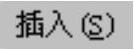
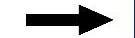

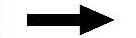
 命令;选取图19.19.21所示的固定面,单击
命令;选取图19.19.21所示的固定面,单击 按钮,完成展平实体的创建;将模型另存为cylinde_rbevel_cone_unfold01。
按钮,完成展平实体的创建;将模型另存为cylinde_rbevel_cone_unfold01。
Stage2.展平圆锥台结构
创建展平圆锥台结构(图19.19.22),将模型命名为cylinder_bevel_cone_unfold02。详细操作参考Stage1。
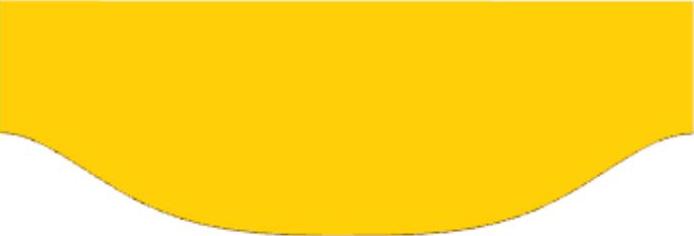
图19.19.20 展平实体
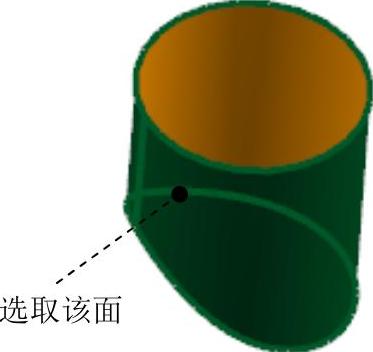
图19.19.21 选取固定面
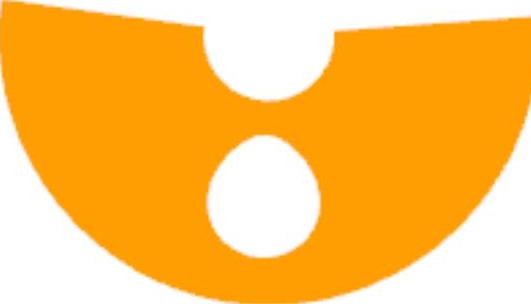
图19.19.22 展平圆锥台结构
免责声明:以上内容源自网络,版权归原作者所有,如有侵犯您的原创版权请告知,我们将尽快删除相关内容。




